Modi efficaci per bloccare i mittenti in Outlook e fermare lo spam
Quando ricevi spam o email indesiderate, Outlook offre diversi metodi per bloccare questi mittenti. Rispetto all'approccio singolo dell'articolo originale, introdurrò metodi più completi e semplici per aiutarti a gestire meglio la tua casella di posta.
Blocco rapido con clic destro (il più semplice)
Bloccare un mittente utilizzando le funzionalità integrate di Outlook
Aggiunta manuale di indirizzi email o domini alla lista dei mittenti bloccati
Migliorare la gestione delle email con Kutools per Outlook
Blocco rapido con clic destro (il più semplice)
Il modo più semplice per bloccare i mittenti è utilizzare la funzione Clic destro Posta indesiderata di Kutools per Outlook, che aggiunge rapidamente i mittenti delle email selezionate alla tua lista di Blocco.
Passo 1. Trova un'email dal mittente che desideri bloccare nella tua casella di posta. Se vuoi bloccare più mittenti contemporaneamente, premi il tasto "Ctrl" per selezionare le email.
Passo 2. Fai clic destro sull'email, seleziona "Posta indesiderata (Kutools)" → "Blocca mittente"
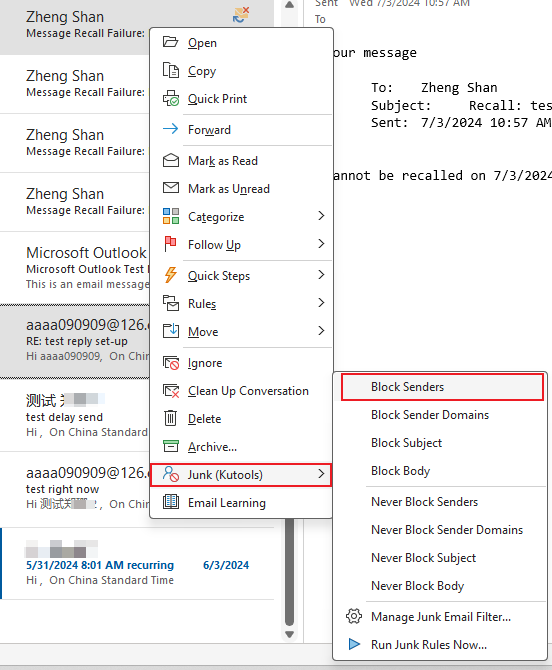
Passo 3. Conferma il prompt e il mittente verrà automaticamente aggiunto alla tua lista di blocco.
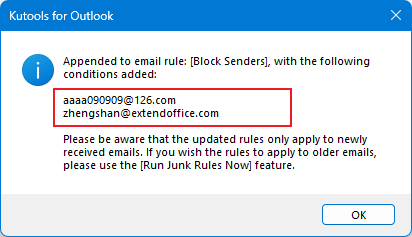
Bloccare un mittente utilizzando le funzionalità integrate di Outlook
Outlook ha una propria funzione integrata per bloccare i mittenti, ma può bloccare solo un indirizzo email alla volta.
Passo 1. Clicca sull'email dal mittente che desideri bloccare.
Passo 2. Nella scheda "Home", nel gruppo "Elimina", clicca su "Posta indesiderata". Scegli "Blocca mittente" dal menu a discesa.
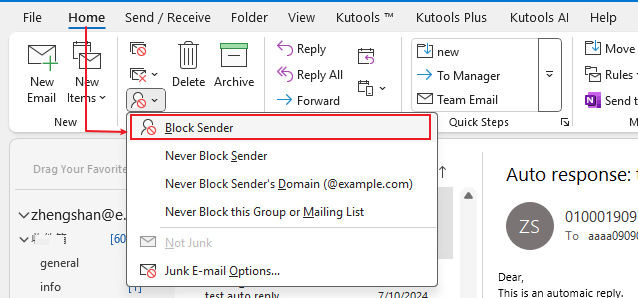
Assistente AI per la Posta in Outlook: Risposte più intelligenti, comunicazione più chiara (magia con un clic!) GRATIS
Semplifica le tue attività quotidiane di Outlook con l'Assistente AI per la Posta di Kutools per Outlook. Questo potente strumento impara dalle tue email precedenti per offrire risposte intelligenti e accurate, ottimizzare il contenuto delle tue email e aiutarti a redigere e perfezionare i messaggi senza sforzo.

Questa funzione supporta:
- Risposte Intelligenti: Ottieni risposte create a partire dalle tue conversazioni passate—personalizzate, precise e pronte all'uso.
- Contenuto Migliorato: Perfeziona automaticamente il testo delle tue email per chiarezza e impatto.
- Composizione Senza Sforzo: Fornisci solo delle parole chiave e lascia che l'IA si occupi del resto, con diversi stili di scrittura.
- Estensioni Intelligenti: Espandi i tuoi pensieri con suggerimenti contestuali.
- Riassunti: Ottieni sintesi concise di email lunghe istantaneamente.
- Portata Globale: Traduci le tue email in qualsiasi lingua con facilità.
Questa funzione supporta:
- Risposte intelligenti alle email
- Contenuto ottimizzato
- Bozze basate su parole chiave
- Estensione intelligente del contenuto
- Riassunto delle email
- Traduzione multilingue
Il meglio di tutto è che questa funzione è completamente gratuita per sempre! Non aspettare—scarica subito Assistente AI per la Posta e goditela
Aggiunta manuale di indirizzi email o domini alla lista dei mittenti bloccati
Se vuoi aggiungere manualmente più indirizzi email alla lista dei mittenti bloccati, la funzione "Opzioni Posta indesiderata" può aiutarti. Procedi come segue:
Passo 1. Apri Outlook, clicca su "Home" > "Opzioni Posta indesiderata"
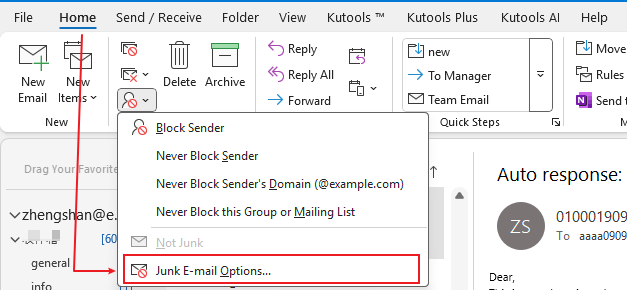
Passo 2. Nella finestra di dialogo "Opzioni Posta indesiderata", aggiungi gli indirizzi dei mittenti bloccati in questo modo:
Seleziona "Mittenti bloccati".
Clicca sul pulsante "Aggiungi".
Inserisci l'indirizzo del mittente da bloccare nella casella di testo.
Clicca su OK per completare l'aggiunta di un mittente bloccato.

Passo 3. Ripeti cliccando sul pulsante "Aggiungi" per aggiungere gli indirizzi dei mittenti bloccati alla lista.
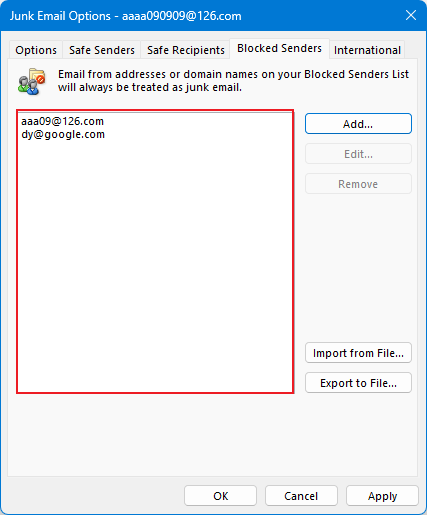
Migliorare la gestione delle email con Kutools per Outlook
Per una gestione delle email più avanzata, Kutools per Outlook offre funzionalità potenti:
Blocca più mittenti simultaneamente: seleziona più email, poi clicca "Kutools" > "Posta indesiderata" > "Blocca mittenti" per aggiungere tutti i mittenti selezionati alla lista dei Mittenti bloccati in una volta sola.
Blocca domini mittenti: Per bloccare interi domini, seleziona le email pertinenti, poi clicca "Kutools" > "Posta indesiderata" > "Blocca domini mittenti".
Blocca oggetti: Per bloccare oggetti specifici, seleziona le email pertinenti, poi clicca "Kutools" > "Posta indesiderata" > "Blocca oggetto".
Blocca corpi: Per bloccare corpi specifici, seleziona le email pertinenti, poi clicca "Kutools" > "Posta indesiderata" > "Blocca corpo".
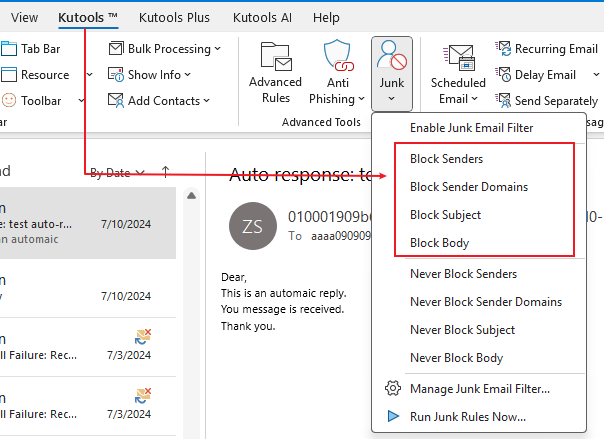
Gestisci regole: Per aggiungere, eliminare, importare o rimuovere regole, clicca Kutools > Posta indesiderata > Gestisci filtro posta indesiderata.
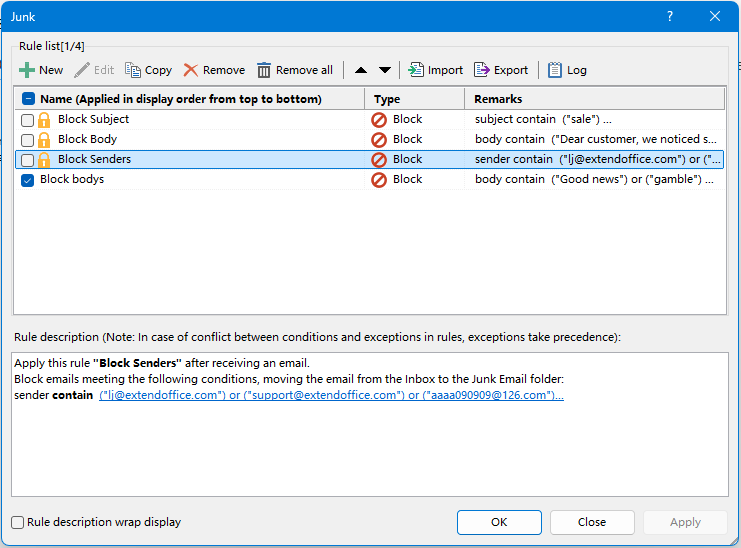
Articoli correlati
- Come aggiungere indirizzi email alla lista dei mittenti sicuri in Outlook?
- Come aggiungere il dominio del mittente alla lista dei mittenti bloccati in Outlook?
- Come aggiungere il dominio del mittente alla lista dei mittenti sicuri in Outlook?
- Come bloccare le email in base a un oggetto specifico in Outlook?
I migliori strumenti per la produttività in Office
Ultime notizie: Kutools per Outlook lancia la versione gratuita!
Scopri il nuovissimo Kutools per Outlook con oltre100 funzionalità straordinarie! Clicca per scaricare ora!
📧 Automazione Email: Risposta automatica (disponibile per POP e IMAP) / Programma invio Email / CC/BCC automatico tramite Regola durante l’invio delle Email / Inoltro automatico (Regola avanzata) / Aggiungi Saluto automaticamente / Dividi automaticamente Email multi-destinatario in messaggi singoli ...
📨 Gestione Email: Richiama Email / Blocca Email fraudulent (tramite Oggetto e altri parametri) / Elimina Email Duplicato / Ricerca Avanzata / Organizza cartelle ...
📁 Allegati Pro: Salva in Batch / Distacca in Batch / Comprimi in Batch / Salvataggio automatico / Distacca automaticamente / Auto Comprimi ...
🌟 Magia Interfaccia: 😊Più emoji belle e divertenti / Notifiche per le email importanti in arrivo / Riduci Outlook al posto di chiuderlo ...
👍 Funzioni rapide: Rispondi a Tutti con Allegati / Email Anti-Phishing / 🕘Mostra il fuso orario del mittente ...
👩🏼🤝👩🏻 Contatti & Calendario: Aggiungi in Batch contatti dalle Email selezionate / Dividi un Gruppo di Contatti in Gruppi singoli / Rimuovi promemoria di compleanno ...
Utilizza Kutools nella lingua che preferisci – supporta Inglese, Spagnolo, Tedesco, Francese, Cinese e oltre40 altre!


🚀 Download con un solo clic — Ottieni tutti gli Add-in per Office
Consigliato: Kutools per Office (5-in-1)
Un solo clic per scaricare cinque installatori contemporaneamente — Kutools per Excel, Outlook, Word, PowerPoint e Office Tab Pro. Clicca per scaricare ora!
- ✅ Comodità con un solo clic: scarica tutti e cinque i pacchetti di installazione in una sola azione.
- 🚀 Pronto per qualsiasi attività Office: installa i componenti aggiuntivi necessari, quando ti servono.
- 🧰 Inclusi: Kutools per Excel / Kutools per Outlook / Kutools per Word / Office Tab Pro / Kutools per PowerPoint
